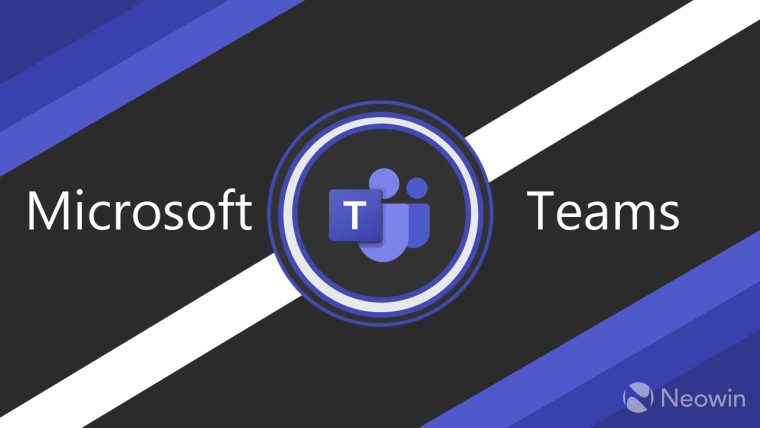大多数带有内置网络摄像头的现代 Windows 笔记本电脑和台式机都有专用的 LED 指示灯,让您知道摄像头已打开并正在监视您。但是,某些设备没有此类 LED。为了提高此类计算机的隐私性,微软创建了一个系统范围的通知,该通知会在相机打开或关闭时显示。如果笔记本电脑中的 LED 不再工作或者您想要额外的警告,以下是如何启用 Windows 11 的隐藏摄像头隐私指示器。
查看正在执行的通知:

从上面的 GIF 中可以看出,当使用相机时,相机通知会自行消失并且不会停留在屏幕上。如果您错过了警报并想查看哪些应用程序正在使用网络摄像头,请转至设置 > 隐私和安全 > 相机 > 最近活动并查看报告。
警告:我们建议在修改注册表之前创建一个系统还原点。如果出现问题,新的还原点将帮助您将一切顺利恢复到工作状态,并尽快恢复。
如何在 Windows 11 中启用相机隐私通知?
- 按赢+R并输入注册表编辑器启动 Windows 注册表编辑器。您还可以使用 Windows 搜索或任何其他首选方法。
- 在注册表编辑器中,将以下内容粘贴到地址栏中:计算机\HKEY_LOCAL_MACHINE\SOFTWARE\Microsoft\OEM\Device\Capture。该命令将让您获取必要的注册表项,而不会迷失在 Windows 注册表中。
- 找到无实体相机LED值并打开它。如果没有该值,请单击编辑 > 新建 > DWORD并将新值重命名为无实体相机LED。
- 打开该值并更改其值数据0(默认)到1。
- 重新启动计算机。
将 NoPhysicalCameraLED 值从 0 更改为 1 会使您的计算机认为它没有用于相机打开场景的物理指示器,从而强制操作系统在某些内容访问内置或外部设备时显示“相机打开”和“相机关闭”通知相机。请注意,更改值不会影响 LED — 无论值数据如何,它都会继续工作。
如果您想禁用 Windows 11 的相机隐私通知,请重复上述所有操作,并将步骤 4 中的值数据从 1 更改为 0。